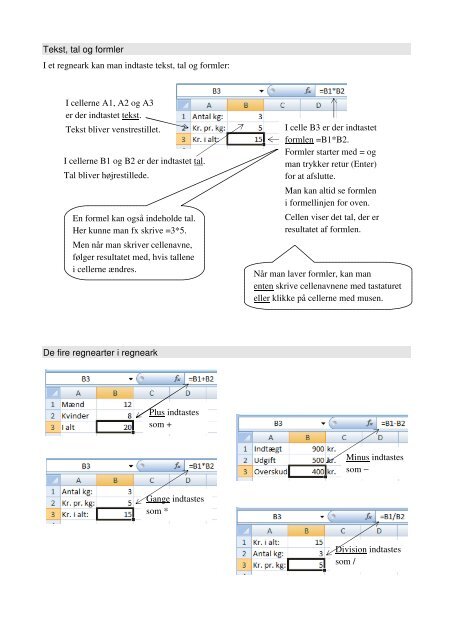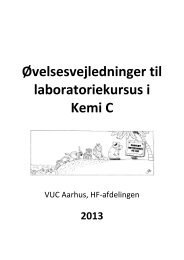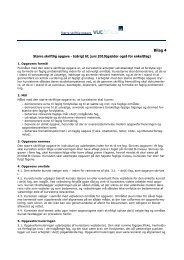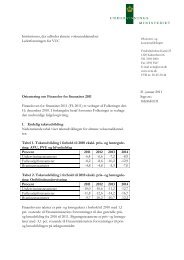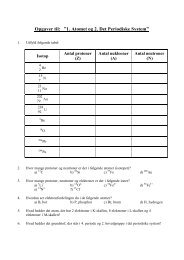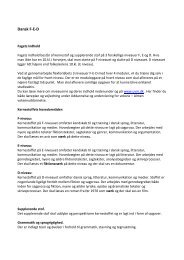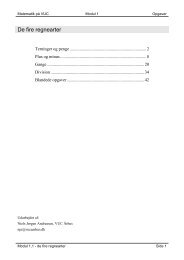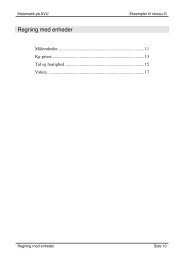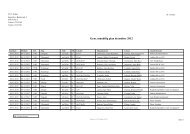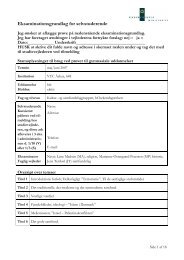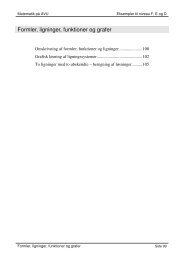Tekst, tal og formler I et regneark kan man indtaste ... - VUC Aarhus
Tekst, tal og formler I et regneark kan man indtaste ... - VUC Aarhus
Tekst, tal og formler I et regneark kan man indtaste ... - VUC Aarhus
You also want an ePaper? Increase the reach of your titles
YUMPU automatically turns print PDFs into web optimized ePapers that Google loves.
<strong>Tekst</strong>, <strong>tal</strong> <strong>og</strong> <strong>formler</strong>I <strong>et</strong> <strong>regneark</strong> <strong>kan</strong> <strong>man</strong> <strong>indtaste</strong> tekst, <strong>tal</strong> <strong>og</strong> <strong>formler</strong>:I cellerne A1, A2 <strong>og</strong> A3er der indtast<strong>et</strong> tekst.<strong>Tekst</strong> bliver venstrestill<strong>et</strong>.I cellerne B1 <strong>og</strong> B2 er der indtast<strong>et</strong> <strong>tal</strong>.Tal bliver højrestillede.En formel <strong>kan</strong> <strong>og</strong>så indeholde <strong>tal</strong>.Her kunne <strong>man</strong> fx skrive =3*5.Men når <strong>man</strong> skriver cellenavne,følger resultat<strong>et</strong> med, hvis <strong>tal</strong>lenei cellerne ændres.I celle B3 er der indtast<strong>et</strong>formlen =B1*B2.Formler starter med = <strong>og</strong><strong>man</strong> trykker r<strong>et</strong>ur (Enter)for at afslutte.Man <strong>kan</strong> altid se formleni formellinjen for oven.Cellen viser d<strong>et</strong> <strong>tal</strong>, der erresultat<strong>et</strong> af formlen.Når <strong>man</strong> laver <strong>formler</strong>, <strong>kan</strong> <strong>man</strong>enten skrive cellenavnene med tastatur<strong>et</strong>eller klikke på cellerne med musen.De fire regnearter i <strong>regneark</strong>Plus <strong>indtaste</strong>ssom +Minus <strong>indtaste</strong>ssom −Gange <strong>indtaste</strong>ssom *Division <strong>indtaste</strong>ssom /
Sum<strong>formler</strong>Hvis <strong>man</strong> skal lægge flere <strong>tal</strong> sammen, <strong>kan</strong> <strong>man</strong> lave en sumformel i sted<strong>et</strong> for at skrive +, +, +….Marker den celle,hvor sumformlenskal være.Klik på AutosumNu foreslår <strong>regneark</strong><strong>et</strong>n<strong>og</strong>le celler,som skal læggessammen.Hvis <strong>regneark</strong><strong>et</strong> foreslårde rigtige celler, skal dublot trykke r<strong>et</strong>ur (Enter).Hvis du vil markere flere områder,der ikke hænger sammen, skal du:− Markere d<strong>et</strong> første område.− Holde Ctrl-knappen nede, mensdu markerer de andre områder.Hvis <strong>regneark</strong><strong>et</strong> ikke foreslår de rigtige celler,skal du først markere de rigtige celler med musen<strong>og</strong> derefter trykke r<strong>et</strong>ur (Enter).Ændring af kolonne-breddePlacer muse-markøren på grænsen mellem to kolonner → Træk med musenFlytning af celler med musenMarker de celler, som skal flyttes,med musen.Placer musemarkørenpå <strong>kan</strong>ten af områd<strong>et</strong>.Træk med musen
TalformaterVælg mellem <strong>man</strong>geforskellige formater:Fx dato <strong>og</strong> tid.”Læse-prik” <strong>og</strong>to decimalerkr., ”læseprik”<strong>og</strong> to decimalerProcentformat(se nedenfor)Finjusteringaf <strong>tal</strong>formatFærre decimaler(afrunding)Flere decimalerProcentformatEksempel 1:Regnestykk<strong>et</strong> hedder8 ⋅ 100 eller20=B2/B1*100.I sted<strong>et</strong> for *100vælges procentformatEksempel 2:Regnestykk<strong>et</strong> hedder20 ⋅ 40eller 20 ⋅ 40 / 100 .100Men fordi der står % i B2,er formlen blot =B1*B2
Talrækker <strong>og</strong> andre rækkerSkriv de to første <strong>tal</strong> (ord) → Marker med musen → Træk med musen i nederste højre hjørneMan <strong>kan</strong> <strong>og</strong>så lave lodr<strong>et</strong>te rækker!!Kopiering af <strong>formler</strong> (autofyld)Eksempel 1:I celle D2 lavesformlen =B2*C2Marker celle D2 <strong>og</strong> tagfat i nederste højre hjørneTræk nedadmed musenI cellerne nedenfor laves nu<strong>formler</strong>ne =B3*C3 <strong>og</strong> =B4*C4Eksempel 2:Kg-prisen er 5 kr.I celle B2 lavesformlen =5*B1Marker celle B2 <strong>og</strong>tag fat i nederstehøjre hjørneTræk mod højremed musenI cellerne til højre laves nu<strong>formler</strong>ne =5*C1, =5*D1 osv.
Kopiering af <strong>formler</strong> med brug af $-tegnEksempel 1:I celle C3 lavesformlen =$B$1*B3Marker celle C3 <strong>og</strong> tagfat i nederste højre hjørneTræk nedadmed musenI cellerne nedenfor lavesnu <strong>formler</strong>ne =$B$1*B4,=$B$1*B5 osv.$-tegnene laves for at ”låse” B1.Hvis <strong>man</strong> ikke skriver $B$1, bliver B1 til B2, B3 osv. ved kopiering nedad.Man laver l<strong>et</strong>test $-tegnene ved at trykke på F4-tasten lige efter,at <strong>man</strong> har skrev<strong>et</strong>/klikk<strong>et</strong> B1.Eksempel 2:I celle B3 lavesformlen =B2/$F$2,<strong>og</strong> der vælgesprocentformat.Der er en Sum-formel (Σ)i celle F2Marker celle B3 <strong>og</strong>tag fat i nederstehøjre hjørneTræk mod højremed musenI cellerne til højre laves nu<strong>formler</strong>ne =C2/$F$2, =D2/$F$2 osv.$-tegnene laves for at ”låse” F2.Hvis <strong>man</strong> ikke skriver $F$2, bliver F2 til G2, H2 osv. ved kopiering mod højre.Man laver l<strong>et</strong>test $-tegnene ved at trykke på F4-tasten lige efter,at <strong>man</strong> har skrev<strong>et</strong>/klikk<strong>et</strong> F2.
Middelværdi, mindsteværdi, størsteværdi, median……..Skriv =mid <strong>og</strong> dobbeltklikpå MIDDEL på den listeder kommer frem.Marker <strong>tal</strong>lene med musenTryk på R<strong>et</strong>ur (Enter)Man <strong>kan</strong> finde disse værdier(<strong>og</strong> <strong>man</strong>ge flere) på samme måde:Minsteværdi: =MINStørsteværdi =MAKSMedian:=MEDIANMan <strong>kan</strong> <strong>og</strong>såfå funktionernefrem ved atklikke på pilentil højre forAutosum
SorteringMarker de <strong>tal</strong>,der skal sorteres.Tag evt. tekst medsom vist men tag ikkeoverskrifter med.Klik på Sorter <strong>og</strong> filtrer<strong>og</strong> påBrugerdefiner<strong>et</strong> sorteringVælg sorteringskriterier<strong>og</strong> klik på OKBemærk: Alt efter hvordan <strong>tal</strong>lene står (fx om <strong>tal</strong>lene står alene eller sammen med tekst) skal<strong>man</strong> bruge sorteringsfunktionen på forskellig vis. Prøv dig frem <strong>og</strong> brug din sunde fornuft.Man <strong>kan</strong> <strong>og</strong>så sortere vandr<strong>et</strong>, men d<strong>et</strong> er lidt mere besværligt.Potenser <strong>og</strong> rødderMan finder areal<strong>et</strong> af <strong>et</strong> kvadratsom sidelængden i anden potens.I celle B3 laves formlen =B2^2.Man finder rumfang<strong>et</strong> af en terningsom <strong>kan</strong>tlængden i tredje potens.I celle B3 laves formlen =B2^3.Man finder sidelængden af <strong>et</strong> kvadratsom kvadratroden af areal<strong>et</strong>.I celle B3 laves formlen =KVROD(B2).Man finder <strong>kan</strong>tlængden af en terningsom den tredje rod af rumfang<strong>et</strong>.I celle B3 laves formlen =B2^(1/3).Husk at:34x = xosv.13x = x14
DiagrammerEksempel 1:Marker de <strong>tal</strong> <strong>og</strong> den tekst,der skal bruges til diagramm<strong>et</strong>.Vælg fanen IndsætVælg Cirkeli gruppen DiagrammerVælg <strong>et</strong> ”almindeligt”cirkeldiagramEksempel 2:Marker de <strong>tal</strong><strong>og</strong> den tekst,der skal brugestil diagramm<strong>et</strong>.Vælg fanen IndsætVælg Søjlei gruppen DiagrammerVælg <strong>et</strong> ”almindeligt”søjlediagram
Eksempel 3:Helles Hyrev<strong>og</strong>neStartgebyr: 40 kr.Pr. km: 10 kr.Tinas TaxaStartgebyr 20 kr.Pr. km: 20 kr.Lav formlen =10*B1+40i celle B2Lav formlen =20*B1+20i celle B3Marker de to celler med<strong>formler</strong> <strong>og</strong> kopier <strong>formler</strong>n<strong>et</strong>il højre med musenMarker de <strong>tal</strong> <strong>og</strong> den tekst,der skal bruges til diagramm<strong>et</strong>.Vælg fanen IndsætVælg Punktdiagrami gruppen DiagrammerVælg <strong>et</strong> diagram medpunkter <strong>og</strong> lige stregerNår <strong>man</strong> har lav<strong>et</strong> diagramm<strong>et</strong>,<strong>kan</strong> <strong>man</strong> fx:− Flytte d<strong>et</strong> rundt med musen.− Gøre d<strong>et</strong> større eller mindreved at trække i siderne <strong>og</strong>hjørnerne med musen− Justere d<strong>et</strong> <strong>og</strong> pynte d<strong>et</strong> oppå en hel masse måder.Brug fx fanen Layout.